Zuweisen von Ausnahmedatensätzen
Im Abschnitt Zuweisung auf der Seite „Ausnahmen verwalten“ (unter Wartung) können Sie Ausnahmedatensätze eines Benutzers einem anderen Benutzer neu zuweisen.
- Wählen Sie im Feld Benutzer einen Benutzer aus, dessen Ausnahmen Sie einem anderen Benutzer neu zuweisen möchten.
-
Wenn Sie alle Ausnahmedatensätze eines Benutzers neu zuweisen möchten, fahren Sie mit Schritt 4 fort. Füllen Sie mindestens eines der folgenden Felder aus, um einen Teil der Ausnahmedatensätze eines Benutzers neu zuzuweisen:
- Datenflussname – Der Name des Datenflusses, der Ausnahmedatensätze erzeugt.
- Schrittbeschriftung – Der Name des Schritts, in dem die Ausnahmedatensätze erzeugt werden.
- Auftrags-ID – Die ID, die dem Auftrag mit den Ausnahmedatensätzen zugewiesen ist.
- Datendomäne – Die Art von Daten, die in Exception Monitor zugewiesen werden.
- Qualitätsmetriken – Die Art von Metrik, die in Exception Monitor zugewiesen wird.
- Anfangsdatum/-uhrzeit – Das Startdatum in einem Datumsbereich, in dem die Ausnahmedatensätze erstellt wurden.
- Enddatum/-uhrzeit – Das Enddatum in einem Datumsbereich, in dem die Ausnahmedatensätze erstellt wurden.
- Genehmigungsstatus – Gibt an, ob die Ausnahmedatensätze genehmigt wurden.
-
Nachdem (mindestens) in den Feldern Benutzer, Datenflussname und Schrittbeschriftung eine Auswahl getroffen wurde, können Sie den Filter basierend auf Ausnahmefeldwerten weiter verfeinern.
- Klicken Sie auf das Symbol zum Hinzufügen von Feldfiltern.
- Wählen Sie in der Spalte Feldname das Feld aus, nach dem gefiltert werden soll.
-
Wählen Sie in der Spalte Operator eine der folgenden Optionen aus:
- ist gleich
- Sucht nach Datensätzen mit genau dem von Ihnen angegebenen Wert. Dies kann ein numerischer Wert oder ein Textwert sein. Sie können beispielsweise nach Datensätzen mit genau 82 als Wert für „MatchScore“ oder nach Datensätzen mit „Smith“ als Wert für „Nachname“ suchen.
- ist ungleich
- Sucht nach Datensätzen mit einem anderen Wert als dem von Ihnen angegebenen Wert. Dies kann ein numerischer Wert oder ein Textwert sein. Sie können beispielsweise nach Datensätzen mit einem beliebigen Wert für „MatchSccore“ mit Ausnahme von 100 oder nach Datensätzen mit einem beliebigen Wert für „LastName“ mit Ausnahme von „Smith“ suchen.
- ist größer als
- Sucht nach Datensätzen, die einen numerischen Wert enthalten, der größer als der von Ihnen angegebene Wert ist.
- ist größer oder gleich
- Sucht nach Datensätzen, die einen numerischen Wert enthalten, der größer oder gleich dem von Ihnen angegebenen Wert ist. Wenn Sie beispielsweise 50 angeben, würden Ihnen Datensätze mit einem Wert von 50 oder mehr im ausgewählten Feld angezeigt werden.
- ist kleiner als
- Sucht nach Datensätzen, die einen numerischen Wert enthalten, der kleiner als der von Ihnen angegebene Wert ist.
- ist kleiner oder gleich
- Sucht nach Datensätzen, die einen numerischen Wert enthalten, der kleiner oder gleich dem von Ihnen angegebenen Wert ist. Wenn Sie beispielsweise 50 angeben, würden Ihnen Datensätze mit einem Wert von 50 oder weniger im ausgewählten Feld angezeigt werden.
- enthält
- Sucht nach Datensätzen mit dem von Ihnen angegebenen Wert an einer beliebigen Stelle innerhalb des ausgewählten Feldes. Wenn Sie beispielsweise im Feld „AddressLine1“ nach „South“ filtern, würden Ihnen Datensätze mit „12 South Ave.“, „9889 Southport St.“, „600 South Shore Dr.“ und „4089 5th St. South“ angezeigt werden.
- enthält nicht
- Sucht nach Datensätzen ohne den von Ihnen angegebenen Wert an einer beliebigen Stelle innerhalb des ausgewählten Feldes. Wenn Sie beispielsweise im Feld „AddressLine1“ nach „South“ filtern, jedoch nicht „enthält nicht“ auswählen, würden Ihnen keine Datensätze mit „12 South Ave.“, „9889 Southport St.“, „600 South Shore Dr.“ und „4089 5th St. South“ angezeigt werden.
- beginnt mit
- Sucht nach Datensätzen, die im ausgewählten Feld mit einem bestimmten Wert beginnen. Wenn Sie beispielsweise im Feld „LastName“ nach „Van“ filtern, würden Ihnen Datensätze mit „Van Buren“, „Vandenburg“ oder „Van Dyck“ angezeigt werden.
- endet mit
- Sucht nach Datensätzen, die im ausgewählten Feld mit einem bestimmten Wert enden. Wenn Sie beispielsweise nach Datensätzen filtern, die im Feld „City“ mit „burg“ enden, würden Ihnen Datensätze mit „Gettysburg“, „Fredricksburg“ und „Blacksburg“ angezeigt werden.
-
Geben Sie in der Spalte Feldwert den Wert ein, der als Filterkriterium verwendet werden soll.
Anmerkung: Beim Suchwert muss die Groß-/Kleinschreibung beachtet werden. Das heißt, dass bei der Suche nach „SMITH“ nur Datensätze zurückgegeben werden, bei denen „SMITH“ in Großbuchstaben geschrieben wird, jedoch nicht „smith“ oder „Smith“.
- Um nach mehr als einem Feld zu filtern, müssen Sie mehrere Filter hinzufügen, indem Sie erneut auf das Symbol zum Hinzufügen von Feldfiltern klicken. Wenn Sie beispielsweise alle Datensätze mit „SMITH“ als Wert für den Nachnamen und „NY“ als Statuswert anzeigen möchten, könnten Sie zwei Werte verwenden: einen für das Feld „Nachname“ und einen für das Feld „Status“.
In dem folgenden Beispiel würden alle Datensätze mit dem Wert „FL“ im Feld „Status“ zurückgegeben werden: In dem folgenden Beispiel würden alle Datensätze zurückgegeben werden, die nicht „60510“ als Wert für „Postleitzahl“ enthalten:
In dem folgenden Beispiel würden alle Datensätze zurückgegeben werden, die nicht „60510“ als Wert für „Postleitzahl“ enthalten: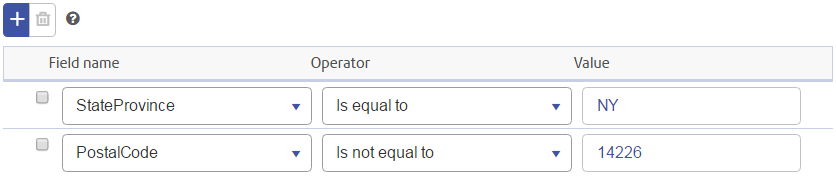 In dem folgenden Beispiel würden alle Datensätze zurückgegeben werden, die „NY“ als Wert für „Bundesstaat/Provinz“ mit allen Postleitzahlen außer 14226 enthalten.
In dem folgenden Beispiel würden alle Datensätze zurückgegeben werden, die „NY“ als Wert für „Bundesstaat/Provinz“ mit allen Postleitzahlen außer 14226 enthalten.
- Klicken Sie auf Neu zuweisen.
- Optional: Wählen Sie die Anzahl der Ausnahmen aus, die Sie neu zuweisen möchten. Sie können dem neuen Benutzer alle oder die resultierenden Ausnahmen zuweisen. Wenn Sie beispielsweise „10“ als Limit eingeben, werden nur die ersten 10 Datensätze neu zugewiesen, die die Kriterien erfüllen; die restlichen, die Kriterien erfüllenden Datensätze werden nicht neu zugewiesen.
- Wählen Sie im Dropdown-Menü Neu zuweisen einen anderen Benutzer aus.
- Klicken Sie auf Bestätigen.